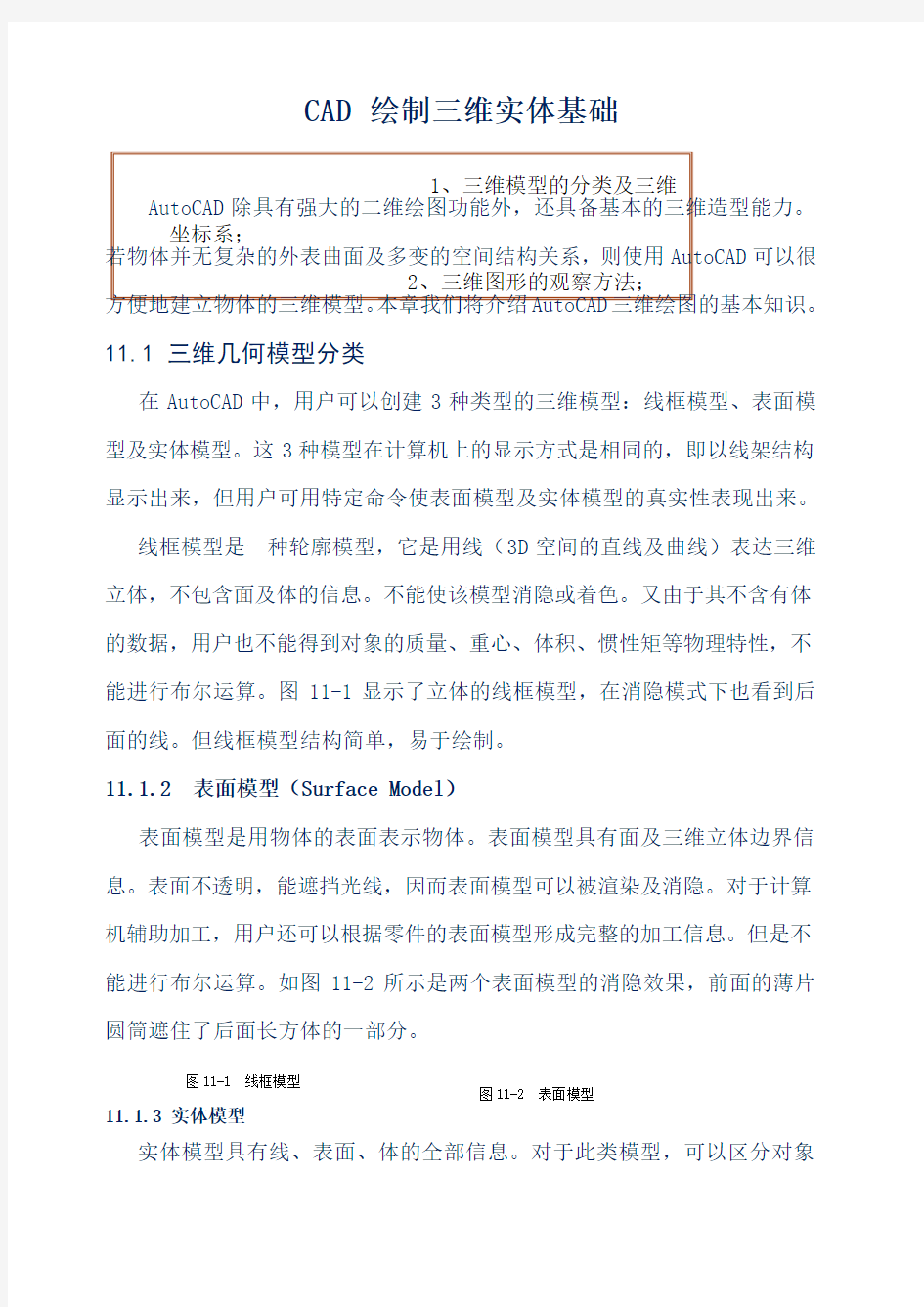
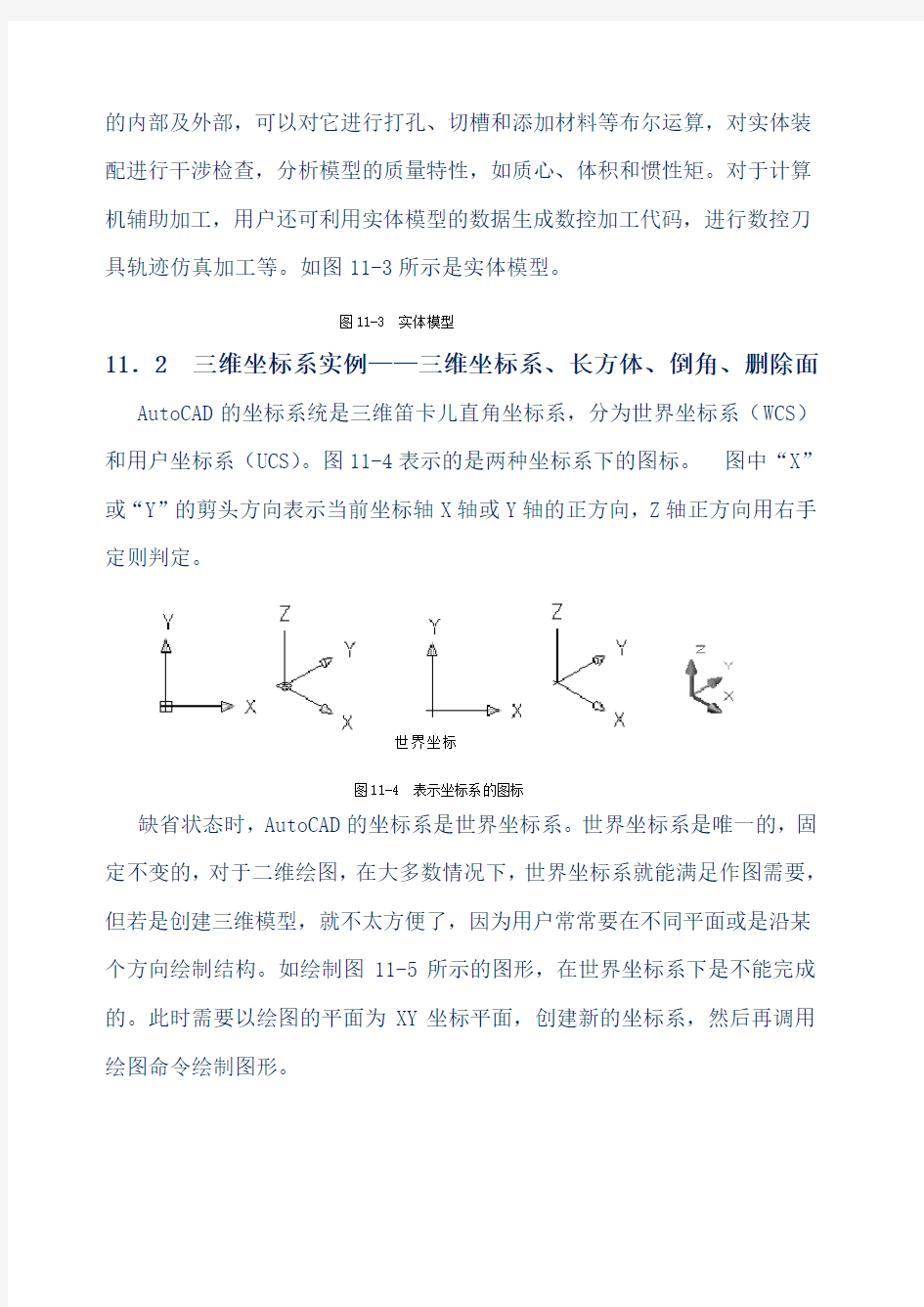
CAD 绘制三维实体基础
AutoCAD 除具有强大的二维绘图功能外,还具备基本的三维造型能力。若物体并无复杂的外表曲面及多变的空间结构关系,则使用AutoCAD 可以很
方便地建立物体的三维模型。本章我们将介绍AutoCAD 三维绘图的基本知识。
11.1 三维几何模型分类
在AutoCAD 中,用户可以创建3种类型的三维模型:线框模型、表面模型及实体模型。这3种模型在计算机上的显示方式是相同的,即以线架结构显示出来,但用户可用特定命令使表面模型及实体模型的真实性表现出来。 线框模型是一种轮廓模型,它是用线(3D 空间的直线及曲线)表达三维立体,不包含面及体的信息。不能使该模型消隐或着色。又由于其不含有体的数据,用户也不能得到对象的质量、重心、体积、惯性矩等物理特性,不能进行布尔运算。图11-1显示了立体的线框模型,在消隐模式下也看到后面的线。但线框模型结构简单,易于绘制。 11.1.2 表面模型(Surface Model )
表面模型是用物体的表面表示物体。表面模型具有面及三维立体边界信息。表面不透明,能遮挡光线,因而表面模型可以被渲染及消隐。对于计算机辅助加工,用户还可以根据零件的表面模型形成完整的加工信息。但是不能进行布尔运算。如图11-2所示是两个表面模型的消隐效果,前面的薄片圆筒遮住了后面长方体的一部分。
11.1.3 实体模型
实体模型具有线、表面、体的全部信息。对于此类模型,可以区分对象
图11-1 线框模型
图11-2 表面模型
1、三维模型的分类及三维
坐标系;
2、三维图形的观察方法;
的内部及外部,可以对它进行打孔、切槽和添加材料等布尔运算,对实体装配进行干涉检查,分析模型的质量特性,如质心、体积和惯性矩。对于计算机辅助加工,用户还可利用实体模型的数据生成数控加工代码,进行数控刀具轨迹仿真加工等。如图11-3所示是实体模型。
图11-3 实体模型
11.2 三维坐标系实例——三维坐标系、长方体、倒角、删除面 AutoCAD的坐标系统是三维笛卡儿直角坐标系,分为世界坐标系(WCS)和用户坐标系(UCS)。图11-4表示的是两种坐标系下的图标。图中“X”或“Y”的剪头方向表示当前坐标轴X轴或Y轴的正方向,Z轴正方向用右手定则判定。
世界坐标
图11-4 表示坐标系的图标
缺省状态时,AutoCAD的坐标系是世界坐标系。世界坐标系是唯一的,固定不变的,对于二维绘图,在大多数情况下,世界坐标系就能满足作图需要,但若是创建三维模型,就不太方便了,因为用户常常要在不同平面或是沿某个方向绘制结构。如绘制图11-5所示的图形,在世界坐标系下是不能完成的。此时需要以绘图的平面为XY坐标平面,创建新的坐标系,然后再调用绘图命令绘制图形。
绘图步骤分解:
1.绘制长方体 调用长方体命令: 实体工具栏:
下拉菜单:[绘图][实体] [长方体] 命令窗口:BOX ? AutoCAD 提示:
指定长方体的角点或 [中心点(CE)] <0,0,0>:在屏幕上任意点单击 指定角点或 [立方体(C)/长度(L)]:L ? //选择给定长宽高模式。 指定长度: 30? 指定宽度: 20? 指定高度: 20?
绘制出长30,宽20,高20的长方体,如图11-6所示。 2.倒角
用户坐标系
图11-5 在用户坐标系下绘图
任务:绘制如图11-5所示的实体。 目的:通过绘制此图形,学习长方体命令、实体倒角、删除
用于二维图形的倒角、圆角编辑命令在三维图中仍然可用。单击“编辑”工具栏上的倒角按钮,调用倒角命令:
命令: _chamfer
(“修剪”模式) 当前倒角距离1 = 0.0000,距离2 = 0.0000
选择第一条直线或[多段线(P)/距离(D)/角度(A)/修剪(T)/方式(M)/多个(U)]:在AB直线上单击
基面选择...
输入曲面选择选项[下一个(N)/当前(OK)] <当前>:?//选择默认值。
指定基面的倒角距离: 12?
指定其他曲面的倒角距离<12.0000>:?//选择默认值12。
选择边或[环(L)]:在AB直线上单击
结果如图11-7所示。
图11-6 绘制长方体图11-7 长方体倒角
3.移动坐标系,绘制上表面圆
因为AutoCAD只可以在XY平面上画图,要绘制上表面上的图形,则需要建立用户坐标系。由于世界坐标系的XY面与CDEF面平行,且X轴、Y轴又
分别与四边形CDEF的边平行,因此只要把世界坐标系移到CDEF面上即可。移动坐标系,只改变坐标原点的位置,不改变X、Y轴的方向。如图11-8所示。
(1)移动坐标系
在命令窗口输入命令动词“UCS”,AutoCAD提示:
命令: ucs
当前UCS 名称: *世界*
输入选项
[新建(N)/移动(M)/正交(G)/上一个(P)/恢复(R)/保存(S)/删除(D)/应用(A)/?/世界(W)] <世界>:M //选择移动选项。
指定新原点或[Z 向深度(Z)] <0,0,0>: <对象捕捉开>选择F点单击
也可直接调用“移动坐标系”命令:
UCS工具栏:
下拉菜单:[工具][移动UCS(V)]
(2)绘制表面圆
打开“对象追踪”、“对象捕捉”,调用圆命令,捕捉上表面的中心点,以5 为半径绘制上表面的圆。结果如图11-9所示。
4.三点法建立坐标系,绘制斜面上圆
(1)三点法建立用户坐标系
命令窗口输入命令动词“UCS”
命令: ucs
当前UCS 名称: *没有名称*
输入选项[新建(N)/移动(M)/正交(G)/上一个(P)/恢复(R)/保存(S)/删除(D)/应用(A)/?/世界(W)] <世界>:N ?//新建坐标系。
指定新UCS的原点或[Z轴(ZA)/三点(3)/对象(OB)/面(F)/视图(V)/X/Y/Z] <0,0,0>: 3?
//选择三点方式。
指定新原点<0,0,0>:在H点上单击
在正X 轴范围上指定点<50.9844,-27.3562,12.7279>:在G点单击
在UCS XY 平面的正Y 轴范围上指定点<49.9844,-26.3562,12.7279>:在C点单击
也可用下面两种方法直接调用“三点法”建立用户坐标系
UCS工具栏:
下拉菜单:[工具][新建UCS(W)][三点(3)]
(2)绘制圆
方法同第3步,结果如图11-9所示。
图11-8 改变坐标系图11-9 绘制上表面圆
5.以所选实体表面建立UCS,在侧面上画圆
(1)选择实体表面建立UCS
在命令窗口输入UCS,调用用户坐标系命令:
命令: ucs
当前UCS 名称: *世界*
输入选项[新建(N)/移动(M)/正交(G)/上一个(P)/恢复(R)/保存(S)/删除(D)/应用(A)/?/世界(W)] <世界>:N?
指定UCS的原点或[Z 轴(ZA)/三点(3)/对象(OB)/面(F)/视图(V)/X/Y/Z]<0,0,0>:F?
选择实体对象的面:在侧面上接近底边处拾取实体表面
输入选项[下一个(N)/X 轴反向(X)/Y 轴反向(Y)] <接受>:?//接受图示结果。
结果如图11-10所示。
(2)绘制圆
方法同上步,完成图11-5所示图形。
图11-10 绘制侧面上圆
补充知识:
1.本例介绍了建立用户坐标系常用的三种方法,在UCS命令中有许多选项:
[新建(N)/移动(M)/正交(G)/上一个(P)/恢复(R)/保存(S)/删除(D)/应用
(A)/?/世界(W)] ,各选项功能如下:
(1)新建(N):创建一个新的坐标系,选择该选项后,AutoCAD继续提示:
指定新UCS 的原点或[Z 轴(ZA)/三点(3)/对象(OB)/面(F)/视图(V)/X/Y/Z] <0,0,0>:
●指定新UCS 的原点:将原坐标系平移到指定原点处,新坐标系的坐标轴
与原坐标系的坐标轴方向相同。
●Z 轴(ZA):通过指定新坐标系的原点及Z轴正方向上的一点来建立坐标
系。
●三点(3):用三点来建立坐标系,第一点为新坐标系的原点,第二点为X
轴正方向上的一点,第三点为Y轴正方向上的一点。
●对象(OB):根据选定三维对象定义新的坐标系。此选项不能用于下列对
象:三维实体、三维多段线、三维网格、视口、多线、面域、样条曲线、椭圆、射线、构造线、引线、多行文字。对于非三维面的对象,新 UCS 的XY 平面与绘制该对象时生效的 XY 平面平行,但 X 轴和 Y 轴可作不同的旋转。如选择圆为对象,则圆的圆心成为新 UCS 的原点。X 轴通过选择点。
●面(F):将 UCS 与实体对象的选定面对齐。在选择面的边界内或面的边
上单击,被选中的面将亮显,UCS 的 X 轴将与找到的第一个面上的最近的边对齐。
●视图(V):以垂直于观察方向的平面为XY平面,建立新的坐标系。UCS
原点保持不变。
●X/Y/Z:将当前 UCS绕指定轴旋转一定的角度。
(2)移动(M):通过平移当前 UCS 的原点重新定义 UCS,但保留其 XY 平面的方向不变。
(3)正交(G):指定 AutoCAD 提供的六个正交 UCS 之一。这些 UCS 设置通常用于查看和编辑三维模型。如图11-11所示。
图11-11 绘制侧面上圆
(4)上一个(P):恢复上一个UCS。AutoCAD 保存创建的最后 10 个坐标系。重复“上一个”选项逐步返回上一个坐标系。
(5)恢复(R):恢复已保存的 UCS 使它成为当前 UCS;恢复已保存的 UCS 并不重新建立在保存 UCS 时生效的观察方向。
(6)保存(S):把当前 UCS 按指定名称保存。
(7)删除(D):从已保存的用户坐标系列表中删除指定的 UCS。
(8)应用(A):其他视口保存有不同的 UCS 时;将当前 UCS 设置应用到指定的视口或所有活动视口。
(9)?:列出用户定义坐标系的名称,并列出每个保存的 UCS 相对于当前 UCS 的原点以及 X、Y 和 Z 轴。
(10)世界(W):将当前用户坐标系设置为世界坐标系。
2.如果倒角或圆角所创建的面不合适,可使用“删除面”命令删除,调用删除面命令方法:
实体编辑工具栏:
下拉菜单:[修改][实体编辑][删除面]
11.3观察三维图形——绘制球、视图、三维动态观察器、布尔运算
在绘制三维图形过程中,常常要从不同方向观察图形,AutoCAD默认视图是XY平面,方向为Z轴的正方向,看不到物体的高度。AutoCAD提供了多种
创建3D 视图的方法沿不同的方向观察模型,比较常用的是用标准视点观察模型和三维动态旋转方法。我们这里只介绍这两种常用方法。标准视点观察实体工具栏如图11-12所示。
任务:绘制如图11-13所示的物体
目的:通过绘制此物体,掌握用标准视点和用三维动态观察器旋转方法观察模型,使用圆角命令、布尔运算等编辑三维实体的方法。 知识的储备:基本绘图命令、使用对象捕捉、建立用户坐标系
绘图步骤分解:
1.绘制正方体 (1)新建两个图层:
层 名 颜色 线 型 线宽
实体层 白色 Continues 默认 辅助层 黄色 Continues 默认
图11-13 股子
图11-12 视图工具栏
并将实体层作为当前层。
单击“视图”工具栏上“西南等轴测”按钮,将视点设置为西南方向。(2)绘制正方体
在“实体”工具栏上单击“长方体”按钮,调用长方体命令:
命令: _box
指定长方体的角点或[中心点(CE)] <0,0,0>:在屏幕上任意一点单击
指定角点或[立方体(C)/长度(L)]: C?//绘制立方体。
指定长度: 20?
结果如图11-14所示。
2.挖上表面的一个球面坑
(1)移动坐标系到上表面
(2)绘制球
调用球命令:
实体工具栏:
下拉菜单:[绘图][实体] [球体]
命令窗口:SPHERE?
当前线框密度: ISOLINES=4//说明当前轮廓素线网格线数为4。
指定球体球心<0,0,0>: 利用双向追踪捕捉上表面的中心
指定球体半径或[直径(D)]:5?
结果如图11-15所示。
(3)布尔运算
差集运算:通过减操作从一个实体中去掉另一些实体得到一个实体。
调用命令方法:
实体编辑工具栏:
下拉菜单:[修改][实体编辑][差集]
命令窗口:SUBTRACT?
Autocad提示:
命令: _subtract 选择要从中减去的实体或面域...
选择对象:在立方体上单击找到1 个
选择对象:?//结束被减去实体的选择。选择要减去的实体或面域 ..
选择对象:在球体上单击找到1 个
选择对象: ?//结束差运算。
结果如图11-16所示。
图11-14 立方体图11-15 绘制球图11-16 挖坑
3.在左侧面上挖两个点的球面坑
(1)旋转UCS
调用UCS命令:
命令: _ucs
当前UCS 名称: *没有名称*
输入选项
[新建(N)/移动(M)/正交(G)/上一个(P)/恢复(R)/保存(S)/删除(D)/应用(A)/?/世界(W)]
<世界>: N ?
指定新UCS 的原点或[Z 轴(ZA)/三点(3)/对象(OB)/面(F)/视图(V)/X/Y/Z] <0,0,0>: X ?
指定绕 X 轴的旋转角度 <90>:? (2)确定球心点
在“草图设置”对话框中选择“端点”和“节点”捕捉,并打开“对象捕捉”。 选择辅助层,调用直线命令,连接对角线。
运行“绘图”菜单下的“点”“定数等分”命令,将辅助直线3等分,结果如图11-17(a )所示。 (3)绘制球
捕捉辅助线上的节点为球心,以4为半径绘制两个球。 (4)差集运算
调用“差集”命令,以立方体为被减去的实体,两个球为减去的实体,进行差集运算,结果如图11-17(b )所示。
以同样的方法绘制前表面上的三点孔,如图11-18所示。 4.绘制底面上六个点的球面坑
图11-17 挖两点坑
(b)
(a)
(1)单击“三维动态观察器”工具栏上的“三维动态观察”按钮,激
活三维动态观察器视图,屏幕上出现弧线圈,将光标移至弧线圈内,出现球形光标,向上拖动鼠标,使立方体的下表面转到上面全部可见位置。按 ESC 键或 ENTER 键退出,或者单击鼠标右键显示快捷菜单退出,如图11-19所示。
(2)同创建两点坑一样,将上表面作为XY 平面,建立用户坐标系,绘制作图辅助线,定出六个球心点,再绘制六个半径为3的球,然后进行布尔运算,结果如图11-20所示。
5.用同样的方法,调整好视点,挖制另两面上的四点坑和五点坑,结果如图11-21所示。
6.各棱线圆角 (1)倒上表面圆角
单击“编辑”工具栏上的“圆角”按钮,调用圆角命令: 命令: _fillet
当前设置: 模式 = 修剪,半径 = 6.0000
选择第一个对象或 [多段线(P)/半径(R)/修剪(T)/多个(U)]:选择上表面一条棱线
输入圆角半径 <6.0000>: 2?
选择边或 [链(C)/半径(R)]: 选择上表面另三条棱线 选择边或 [链(C)/半径(R)]: ?
图11-19 三维动态观察
图11-20 挖六点坑
图11-18 绘制三点坑
图11-21 挖坑完成
已选定4 个边用于圆角。
结果如图11-22所示。
(2)倒下表面圆角
单击“三维动态观察器”工具栏上的“三维动态观察”按钮,调整视图方向,使立方体的下表面转到上面四条棱线全可见位置。然后调用圆角命令,选择四根棱线,倒下表面的圆角,结果如图11-23所示。
图11-22 长方体圆角图11-23 长方体圆角
(3)再次调用圆角命令,同时启用“三维动态观察”功能,选择侧面的四条棱线,以半径为2倒圆角。
(4)删除辅助线层上的所有辅助线和辅助点,完成图如图11-12所示。
提示、注意、技巧:
这里倒圆角时不可以为12条棱线一次倒圆角,因为AutoCAD内部要为圆角计算,会发生运算错误,导致圆角失败。
7.观察图形
打开视图菜单下的消隐模式,分别单击图11-13所示的“视图工具栏”上的各按钮,以不同方向观察图形的变化。
补充知识:
1.改变三维图形曲面轮廓素线
系统变量“ISOLINES ”是用于控制显示曲面线框弯曲部分的素线数目。有效整数值为 0 到 2047,初始值为4。如图11-24是“ISOLINES ”值为4和12时圆柱的“线框”显示形式。
2.布尔运算
在AutoCAD 中,三维实体可进行并集、差集、交集三种布尔运算,创建复杂实体。
(1)并集运算:将多个实体合成一个新的实体,如图11-25(b)所示。 命令调用:
实体编辑工具栏
:
下拉菜单:[修改][实体编辑][并集] 命令窗口:UNION ?
(2)交集运算:从两个或多个实体的交集创建复合实体并删除交集以外的部分,如图11-25(c )所示。 实体编辑工具栏:
下拉菜单:[修改][实体编辑][交集] 命令窗口:INTERSECT ?
3、三维动态观察器
图11-24 ISOLINES 对图形显示的影响
ISOLINES=4
ISOLINES=12
图11-25 布尔运算
单击“三维动态观察器”工具栏上的“三维动态观察”按钮,激活三维动态观察器视图时,屏幕上出现弧线圈,当光标移至弧线圈内、外和四个控制点上时,会出现不同的光标形式:
光标位于观察球内时,拖动鼠标可旋转对象。
光标位于观察球外时,拖动鼠标可使对象绕通过观察球中心且垂直于屏幕的轴转动。
光标位于观察球上下小圆时,拖动鼠标可使视图绕通过观察球中心的水平轴旋转。
图11-26 电视塔光标位于观察球左右小圆时,拖动鼠标可使视图绕通过观察球中心的垂直轴旋转
11.4创建基本三维实体实例——圆柱、圆锥
任务:绘制如图11-26所示的实体。
目的:通过绘制此图形,学习圆柱、圆锥命令的使用。
知识的储备:球命令、视图、布尔运算。
绘图步骤分解:
该图形是由圆柱、圆锥、球组合而成的,球的中心、圆柱、圆锥的轴线在同一中心线上。
1.绘制基座——圆柱
(1)设置视图方向为“西南等轴测”方向。
(2)设置线框密度
命令: isolines
输入ISOLINES 的新值<4>: 20↙
(3)绘制圆柱
实体工具栏:
下拉菜单:[绘图][实体][圆柱]
命令窗口:CYLINDER ?
AutoCAD提示:
命令: _cylinder
当前线框密度: ISOLINES=20
指定圆柱体底面的中心点或[椭圆(E)] <0,0,0>:?//选择默认
指定圆柱体底面的半径或[直径(D)]: 80↙
指定圆柱体高度或[另一个圆心(C)]: 10↙
2.绘制圆锥
实体工具栏:
下拉菜单:[绘图][实体][圆锥]
命令窗口:CONE ?
AutoCAD提示:
命令: _cone
当前线框密度: ISOLINES=20
指定圆锥体底面的中心点或[椭圆(E)] <0,0,0>: 0,0,10?//底面中心在圆
柱上表面
中心
指定圆锥体底面的半径或[直径(D)]: 50?
指定圆锥体高度或[顶点(A)]: 800?
3.绘制球
单击实体工具栏上的球图标,调用球命令:
命令:SPHERE
当前线框密度: ISOLINES=20
指定球体球心<0,0,0>: 0,0,250?
指定球体半径或[直径(D)]: 80?//完成底下球的绘制。
命令: ?//再次调用球命令。
命令:SPHERE
当前线框密度: ISOLINES=20
指定球体球心<0,0,0>: 0,0,450?
指定球体半径或[直径(D)]: 50?
4.布尔运算
单击实体编辑工具栏上的并集按钮,调用并集命令:
命令_union
选择对象:窗口选择各个对象找到4 个
选择对象:?
完成图如图11-26所示。
补充知识:
1.圆柱命令中的选项:
椭圆(E):绘制截面为椭圆的柱体或锥体,如图11-3所示。
另一个圆心(C):根据圆柱体另一底面的中心位置创建圆柱体,两中心点连线方向为圆柱体的轴线方向。
2.圆锥命令中的选项:
椭圆(E):同圆柱命令。
顶点(A):根据圆锥体顶点与底面的中心连线方向为圆锥体的轴线方向创建圆锥体。
提示、注意、技巧:
创建这种较规则的实体模型时,最好利用坐标点确定位置,这样操作起来较为方便。
11.5 创建基本三维实体实例--环
任务:绘制如图11-27所示的实体。
目的:通过绘制此图形,学习绘制环命令的使用。
知识的储备:视图、布尔运算。
绘图步骤分解:
1.绘制大圆环
图11-27 环
(1)将视图调整到西南等轴测方向。
(2)调用环命令:
实体工具栏:
下拉菜单:[绘图][实体][圆环体]
命令窗口:TORUS ?
命令: _torus
当前线框密度: ISOLINES=4
指定圆环体中心<0,0,0>:?
图11-28 绘制环珠
图2-1 CAD 三维建模教程 一、工字型的绘制 步骤一:设置好绘图单位、绘图范围、线型、图层、颜色,打开捕捉功能。从下拉菜单View →Display →UCSIcon →On 关闭坐标显示。步骤二:根据图1所示尺寸绘制图形,得到如图1-1所示封闭图形。 步骤三:创建面域。在命令栏Command :输入Region ,用框选方式全部选中该图形,回车。出现提示:1 loop extracted ,1 Region created ,表示形成了一个封闭图形,创建了一 个面域。步骤四:对该面域进行拉伸操作。Draw →Solids →Extrude ,选中该面域的边框,回车。在命令栏提示:Specify height of extrusion or [Path]:30,回车,再回车。三维工字形实体就生成了。步骤五:观察三维实体。View →3D Views →SW Isometric ,再从View →Hide 进行消除隐藏线处理,观察,最后进行着色渲染,View →Shade →Gouraud Shaded ,如图1-2所示。 二、二维五角形到三维五角星的绘制 步骤一:设置好绘图单位、绘图范围、线型、图层、颜色,打开捕捉功能。步骤二:绘制一 个矩形,以矩形中心为圆心,作一个圆及一个椭圆,修整直线。步骤三:阵列直线,创建光 线效果。将直线段在360度范围内阵列72个,形成光线效果步骤。 步骤四:修整直线。以椭圆为边界,将直线每隔一条修剪至椭圆;同时以矩形为边界,将矩形外的线条全部修剪至矩形;矩形内没修的剪线条延伸至矩形。步骤五:绘制五角形。在上图的旁边绘制一个圆,再绘制这个圆的内接正五边形。将五边形的五个端点连成直线,修剪掉每边的中间部分就得到五角形。步骤六:绘制五角星。先用交叉窗口选择的方法将五角形 图1-1 平面图 图1-2 三维效果图 图2-2
三维绘图基础 本章要点 三维视图 用户坐标系(UCS) 绘制三维实体 编辑三维实体 中望CAD 2010有较强的三维绘图功能,可以用多种方法绘制三维实体,方便的进行编辑,并可以用各种角度进行三维观察。在本章中将介绍简单的三维绘图所使用的功能,利用这些功能,用户可以设计出所需要的三维图纸。 三维视图 要进行三维绘图,首先要掌握观看三维视图的方法,以便在绘图过程中随时掌握绘图信息,并可以调整好视图效果后进行出图。 13.1.1 视点 1.命令格式 命令行:Vpoint 菜单:[视图]→[三维视图]→[视点(V)] 工具栏:[视图] 控制观察三维图形时的方向以及视点位置。工具栏中的点选命令实际是视点命令的10个常用的视角:俯视、仰视、左视、右视、前视、后视、东南等轴测、西南等轴测、东北等轴测、西北等轴测,用户在变化视角的时候,尽量用这10个设置好的视角,这样可以节省不少时间。 2.操作步骤 图13-1中表示的是一个简单的三维图形,仅仅从平面视图,用户较难判断单位图形的样子。这时我们可以利用Vpoint命令来调整视图的角度,如图13-1中的右下角的视图,
从而能够直观的感受到图形的形状。 图13-1 用Vpoint命令观看三维图形 命令: Vpoint 执行Vpoint命令 透视(PE)/平面(PL)/旋转(R)/<视点> <0,0,1>: 设置视点,回车结束命令 以上各选项含义和功能说明如下: 视点:以一个三维点来定义观察视图的方向的矢量。方向为从指定的点指向原点(0,0,0)。 透视(PE):打开或关闭“透视”模式。 平面(P):以当前平面为观察方向,查看三维图形。 旋转(R):指定观察方向与 XY 平面中 X 轴的夹角以及与 XY 平面的夹角两个角度,确定新的观察方向。 3.注意 此命令不能在“布局”选项卡中使用。 在运行Vpoint命令后,直接按回车键,会出现图13-2的设置对话框,用户可以通过
AUTOCAD三维绘图基础知识 1、三维绘图的基本概念 ·平面 XY平面是2D平面,用户只能在Z=0的XY平面上建立2D模型. ·Z轴 Z轴是3D坐标中的第三轴, Z轴总是垂直于XY平面. ·平面视图(plan view) 当视线与Z轴平行时, 用户观察到的XY平面上的视图. ·标高(elevation): 从XY平面沿Z测量的Z坐标值.可以用ELEV命令设置对象的标高和厚度。 ·厚度(thickness) 对象从标高开始往上或往下拉伸的距离.可以用系统变量thickness来设置对象的厚度.具有厚度的对象可以进行消隐, 着色和渲染处理. 建立新文本时,将忽略当前的厚度设置而将其设置为0,但其后可用DDMODIFY命令修改. 2、建立简单的3D模型 3、3D坐标与视点 1) 3D空间中对象的位置用3D坐标来表示. 3D坐标是在2D坐标的基础上添加Z轴而实现的.
还可以用柱坐标(XY平面极坐标加Z轴坐标而成)或球坐标(用到原点的距离,XY平面从X轴开始的角度,与XY 平面的夹角)表示. 2)观察3D模型 在AUTOCAD中,用户可以使用系统本身提供的标准视图(俯视图、仰视图、前视图、后视图、右视图、以及各种轴侧视图)观察图形,也可以用有关命令设置视点的位置,从而建立新的视图。在建立了新的视图以后可以将其保存起来。AutoCAD 2004提供了灵活的选择视点的功能,Vpoint和DDVpoint命令是实现这一功能的两个不同的 操作方式,下面分别进行介绍。 在模型空间里,可以从不同的视点(VPOINT)来观察图形. 视点就是观察图形的方向. (1)设置视点 ·命令: DDVPOINT 弹出视点预置对话框,可以设定XY平面从X轴开始的角度,与XY平面的夹角的值.缺省时,两个角度都相对于WCS,如要相对于UCS选择相对于ucs. (2)使用三维动态观察器观察模型 ·命令: 3DORBIT
CAD三维部分 1.工作空间继续在AUTOCAD经典中进行操作 2.调出三维的工具栏 建模视图视觉样式 3.视图工具栏 俯视图左视图主视图(二维视图) 东南等轴测视图(三维视图) 绘图的步骤先绘制XY轴,最后绘制Z轴的高度 XY轴的绘制决定了对象的方向 XY轴位置的控制,是通过视图工具栏中,二维视图的位置来决定的,俯视图上下位置左视图左右位置主视图前后位置 二维视图的XY轴位置,就是等轴测图的XY轴的位置 4.三维观察方式 shift按住在点滚轮按住拖动 1.三维旋转 建模工具栏里面 选择对象制定基点(旋转点)选择旋转轴输入角度
旋转轴我们通过观察红绿蓝三个圆的旋转轨迹来制定 2.差集减去所有对象空心问题 同时选中所有的外部对象确定之后,在点击选择所有的内部对象确定同事进行差集 3.三维拉伸 将二维的对象直接添加高度,转化为三维对象 注意:二维的对象必须是整体或者面域对象,如果是单独的线条构成的话,拉伸出来的对象则是由一个个单独的面构成 4.倒角和圆角 工具依然是二维的倒角和圆角工具 首先选择倒角的线条(那一条线变成了两个圆),倒角中基面的位置(选择线条时,变成虚线的面为基面) 5.三维镜像 修改菜单栏三维操作三维镜像 选择对象三点(三点控制一个面,通过面来镜像) 按住路径拉伸 拉伸命令中右击选择“路径” 注意:路径要为一个整体
复制面和拉伸面 修改 / 实体编辑 / 复制面拉伸面 剖切 修改 / 三维操作 / 剖切 按住并拖动 直接可以拉伸三维实体 旋转 直接将二维对象旋转成三维实体 要整体对象 三维阵列 修改 / 三维操作 / ... 螺纹 工具 / 加载应用程序 / 加载螺纹.lsp的文件注意:螺纹外径是直径值 螺纹是在Y轴上产生的
CAD三维制图的方法 笔者于2003年在北京一家橱柜公司时,曾自行摸索了一套三维制图的方法。后来在从事集成家居、和室、园林等方面的设计工作中,又不时使用。个人认为简单的CAD三维制图、三维设计在有些时候是很好用的,起码以下两种情况挺好用:一是空间不大,如一个厨房、卫生间、一间和室;二是单体,如一个亭子、花架、座凳等等。 图纸是设计人员的意图的表达,一套好的图纸,是用最少的篇幅,表达出最全面的信息,它是设计人员的所有语言,让缺少专业读图基本技能的非专业人员——甲方、施工人员都能读懂,尤其在技术交底方面有优势。另外,在三视图完成后,可以旁边放一个透视图或轴测图,一是便于自己审视尺寸比例关系,二又有助于别人正确读图。 1、橱柜 2
一、首先要熟悉的 三维制图,第一部分是建模,而建模前首先要熟悉的就是以下几点: 1、等轴测视图; 2、实体创建,包括实体编辑; 3、熟练应用坐标系统; 4、根据我的经验,尽量选用东北等轴测视图。
二、实体创建 视图没什么好说的。接下来说实体创建,实体创建软件提供了几种办法:a、基本实体(图中2), b、由面域通过拉伸或旋转创建(图中3),c、稍为复杂的图形基本可以用“实体”及“实体编辑”工具栏的其余命令实现。其中用的最多的是布尔运算(图中4)。 了解和熟悉这些命令的办法很简单,鼠标放在相应图标上,左下角有提示。在操作过程中,请一定多留意,命令提示栏的内容,没事都试试,你会有惊 三、实体创建中要注意的 实体创建中最要注意的是,像做任何事一样,心中必须要有整体,在此基础上,要有合理分解的思想。下图示意:
如上,亭子(包括石桌石凳)在实际绘制过程中,仅仅分解成了共大小不同的7个部件。在实际作图中,要习惯于先粗后细,主要是借助图块的定义和在位编辑。可以用最省事的,带“基点复制”后“粘贴为块”的办法,手不用太快也2秒搞定。先搞好定位,布置位置后,用复制到空白处的图块,做在位编辑,进行细化。改图或调整尺寸也很方便。熟练以后,绘图用的时间远远小于你思考和构思的时间。
图2-1 CAD 三维建模教程 一、工字型的绘制 步骤一:设置好绘图单位、绘图范围、线型、图层、颜色,打开捕捉功能。从下拉菜单View →Display →UCSIcon →On 关闭坐标显示。步骤二:根据图 1所示尺寸绘制图形,得到 如图1-1所示封闭图形。 步骤三:创建面域。在命令栏 Command :输入Region ,用框选方式全部选中该图形,回车。出现提示: 1 loop extracted ,1 Region created ,表示形成了一个封闭图形,创建了一个面域。步骤四:对该面域进行拉伸操作。 Draw →Solids →Extrude ,选中该面域的边框,回车。在命令栏提示: Specify height of extrusion or [Path]:30,回车,再回车。三维工字形实体就生成了。步骤五:观察三维实体。 View →3D Views →SW Isometric ,再从View →Hide 进行消除隐藏线处理,观察,最后进行着色渲染, View →Shade →Gouraud Shaded ,如图1-2所示。二、二维五角形到三维五角星的绘制 步骤一:设置好绘图单位、绘图范围、线型、图层、颜色,打开捕捉功能。步骤二:绘制一个矩形,以矩形中心为圆心,作一个圆及一个椭圆,修整直线。步骤三:阵列直线,创建光 线效果。将直线段在360度范围内阵列72个,形成光线效果步骤。 步骤四:修整直线。以椭圆为边界,将直线每隔一条修剪至椭圆;同时以矩形为边界,将矩形外的线条全部修剪至矩形;矩形内没修的剪线条延伸至矩形。步骤五:绘制五角形。在上 图的旁边绘制一个圆,再绘制这个圆的内接正五边形。将五边形的五个端点连成直线, 修剪掉每边的中间部分就得到五角形。步骤六:绘制五角星。先用交叉窗口选择的方法将五角形 图1-1 平面图 图1-2 三维效果图 图2-2
cad基础三维图形绘制教程 篇一:CAD三维绘图教程与案例,很实用 CAD 绘制三维实体基础 AutoCAD除具有强大的二维绘图功能外,还具备基本的三维造型能力。若物体并无复杂的外表曲面及多变的空间结构关系,则使用AutoCAD可以很方便地建立物体的三维模型。本章我们将介绍AutoCAD 三维绘图的基本知识。1、三维模型的分类及三维坐标系;2、三维图形的观察方法;3、创建基本三维实体;4、由二维对象生成三维实体; 5、编辑实体、实体的面和边; 11.1 三维几何模型分类 在AutoCAD中,用户可以创建3种类型的三维模型:线框模型、表面模型及实体模型。这3种模型在计算机上的显示方式是相同的,即以线架结构显示出来,但用户可用特定命令使表面模型及实体模型的真实性表现出来。 11.1.1线框模型(Wireframe Model) 线框模型是一种轮廓模型,它是用线(3D空间的直线及曲线)表达三维立体,不包含面及体的信息。不能使该模型消隐或着色。又由于其不含有体的数据,用户也不能得到对象的质量、重心、体积、惯性矩等物理特性,不能进行布尔运算。图11-1显示了立体的线框模型,在消隐模式下也看到后面的线。但线框模型结构简单,易于绘制。 11.1.2表面模型(Surface Model)
表面模型是用物体的表面表示物体。表面模型具有面及三维立体边界信息。表面不透明,能遮挡光线,因而表面模型可以被渲染及消隐。对于计算机辅助加工,用户还可以根据零件的表面模型形成完整的加工信息。但是不能进行布尔运算。如图11-2所示是两个表面模型的消隐效果,前面的薄片圆筒遮住了后面长方体的一部分。 图11-1线框模型1 图11-2表面模型 11.1.3 实体模型 实体模型具有线、表面、体的全部信息。对于此类模型,可以区分对象的内部及外部,可以对它进行打孔、切槽和添加材料等布尔运算,对实体装配进行干涉检查,分析模型的质量特性,如质心、体积和惯性矩。对于计算机辅助加工,用户还可利用实体模型的数据生成数控加工代码,进行数控刀具轨迹仿真加工等。如图11-3所示是实体模型。 图11-3实体模型 11.2三维坐标系实例——三维坐标系、长方体、倒角、删除面AutoCAD的坐标系统是三维笛卡儿直角坐标系,分为世界坐标系(WCS)和用户坐标系(UCS)。图11-4表示的是两种坐标系下的图标。图中“X”或“Y”的剪头方向表示当前坐标轴X轴或Y轴的正方向,Z轴正方向用右手定则判定。 世界坐标 图11-4表示坐标系的图标
1.利用extrude和subtract命令机器人底座立体图的绘制 2.用CAD对如图所表达的立体进行三维造型。通过本题,演示用CAD进行三维造型的主要步骤。
做图步骤: 在XOY平面内画出底板外形。 沿路径拉伸φ6的圆成圆柱体。
当前线框密度: ISOLINES=10 Cylinder(中心0,0,0/半径20/高度1000), co(0,0/@0,200),box (-100,-100,1000/@150,400,20),box(-15,0,150/@30,200 ,30),ucs(y/-90度),-array(1/5/180),ucs,hide, rotate3d(全部选择,绕y轴旋转10度),三维视图调 到主视),mirror3d,输入rmat命令,打开材质窗口,选 择一张木材的贴图,附材质给对象,输入render命令, 渲染对象 4绘制烟灰缸 本例绘制了一个烟灰缸,如图所示,主要使用了 “圆”、“圆柱体”、“拉伸”、“差集”、“球体”、“阵列” 等命令。 要点提示 首先将视区设置为4个视口,运用“圆柱体”、 “圆”、“拉伸”命令绘制烟灰缸的基本体,再运用“球 体”、“阵列”、“差集”命令创建实体-烟灰缸,最后运用“渲染”、“材质”命令渲染烟灰缸。 (一)绘制烟灰缸的基本体 1、单击菜单栏中的“视图”\“视口”\“四个视 口”命令,将视区设置为4个视口。单击左上角 视图,将该视图激活,执行“视图”\“三维视 图”\“主视”命令,将其设置为主视图。利用同样的方法,将右上角视图设置为左视图; 将左下角视图设置为俯视图;将右下角视图设置为西南等轴测视图。 2、激活俯视图,在俯视图中绘制一个圆柱体作为烟灰缸的基本体。 命令栏中输入“isolines”命令 命令: isolines 输入ISOLINES 的新值<4>: 20 单击“实体”工具栏中的“圆柱体”图标,绘制底面的半径为70 ,高度为40的圆柱体。
CAD 绘制三维实体基础 AutoCAD 除具有强大的二维绘图功能外,还具备基本的三维造型能力。若物体并无复杂的外表曲面及多变的空间结构关系,则使用AutoCAD 可以很方便地建立物体的三维模型。本章我们将介绍AutoCAD 三维绘图的基本知识。 11.1 三维几何模型分类 在AutoCAD 中,用户可以创建3种类型的三维模型:线框模型、表面模型及实体模型。这3种模型在计算机上的显示方式是相同的,即以线架结构显示出来,但用户可用特定命令使表面模型及实体模型的真实性表现出来。 11.1.1线框模型(Wireframe Model) 线框模型是一种轮廓模型,它是用线(3D 空间的直线及曲线)表达三维立体,不包含面及体的信息。不能使该模型消隐或着色。又由于其不含有体的数据,用户也不能得到对象的质量、重心、体积、惯性矩等物理特性,不能进行布尔运算。图11-1显示了立体的线框模型,在消隐模式下也看到后面的线。但线框模型结构简单,易于绘制。 11.1.2 表面模型(Surface Model ) 表面模型是用物体的表面表示物体。表面模型具有面及三维立体边界信息。表面不透明,能遮挡光线,因而表面模型可以被渲染及消隐。对于计算机辅助加工,用户还可以根据零件的表面模型形成完整的加工信息。但是不能进行布尔运算。如图11-2所示是两个表面模型的消隐效果,前面的1、三维模型的分类及三维坐标系; 2、三维图形的观察方法; 3、创建基本三维实体; 4、由二维对象生成三维实体; 5、编辑实体、实体的面和边; 1、建立用户坐标系; 2、编辑出版三维实体。 讲授8学时 上机8学时 总计16学时
薄片圆筒遮住了后面长方体的一部分。 11.1.3 实体模型 实体模型具有线、表面、体的全部信息。对于此类模型,可以区分对象的内部及外部,可以对它进行打孔、切槽和添加材料等布尔运算,对实体装配进行干涉检查,分析模型的质量特性,如质心、体积和惯性矩。对于计算机辅助加工,用户还可利用实体模型的数据生成数控加工代码,进行数控刀具轨迹仿真加工等。如图11-3所示是实体模型。 11.2 三维坐标系实例——三维坐标系、长方体、倒角、删除面 AutoCAD 的坐标系统是三维笛卡儿直角坐标系,分为世界坐标系(WCS )和用户坐标系(UCS )。图11-4表示的是两种坐标系下的图标。 图中“X ”或“Y ”的剪头方向表示当前坐标轴X 轴或Y 轴的正方向,Z 轴正方向用右手定则判定。 图11-1 线框模型 图11-2 表面模型 图11-3 实体模型
CAD 绘制三维实体基础 1、三维模型的分类及三维坐标系; 2、三维图形的观察方法; 3、创建基本三维实体; 4、由二维对象生成三维实体; 5、编辑实体、实体的面和边; 1、建立用户坐标系; 2、编辑出版三维实体。 讲授8学时 上机8学时 总计16学时 AutoCAD除具有强大的二维绘图功能外,还具备基本的三维造型能力。若物体并无复杂的外表曲面及多变的空间结构关系,则使用AutoCAD可以很方便地建立物体的三维模型。本章我们将介绍AutoCAD三维绘图的基本知识。 11.1 三维几何模型分类 在AutoCAD中,用户可以创建3种类型的三维模型:线框模型、表面模型及实体模型。这3种模型在计算机上的显示方式是相同的,即以线架结构显示出来,但用户可用特定命令使表面模型及实体模型的真实性表现出来。 11.1.1线框模型(Wireframe Model) 线框模型是一种轮廓模型,它是用线(3D空间的直线及曲线)表达三维立体,不包含面及体的信息。不能使该模型消隐或着色。又由于其不含有体的数据,用户也不能得到对象的质量、重心、体积、惯性矩等物理特性,不能进行布尔运算。图11-1显示了立体的线框模型,在消隐模式下也看到后面的线。但线框模型结构简单,易于绘制。 11.1.2 表面模型(Surface Model) 表面模型是用物体的表面表示物体。表面模型具有面及三维立体边界信息。表面不透明,能遮
挡光线,因而表面模型可以被渲染及消隐。对于计算机辅助加工,用户还可以根据零件的表面模型形成完整的加工信息。但是不能进行布尔运算。如图11-2所示是两个表面模型的消隐效果,前面的薄片圆筒遮住了后面长方体的一部分。 11.1.3 实体模型 实体模型具有线、表面、体的全部信息。对于此类模型,可以区分对象的部及外部,可以对它进行打孔、切槽和添加材料等布尔运算,对实体装配进行干涉检查,分析模型的质量特性,如质心、体积和惯性矩。对于计算机辅助加工,用户还可利用实体模型的数据生成数控加工代码,进行数控刀具轨迹仿真加工等。如图11-3所示是实体模型。 11.2 三维坐标系实例——三维坐标系、长方体、倒角、删除面AutoCAD的坐标系统是三维笛卡儿直角坐标系,分为世界坐标系(WCS)和用户坐标系(UCS)。图11-4表示的是两种坐标系下的图标。图中“X”或“Y”的剪头方向表示当前坐标轴X轴或Y 图11-1 线框模型 图11-2 表面模型 图11-3 实体模型
1.三维拉伸EXT 2.创建三维阵列 3A 3.创建三维面 3F 4.在三维空间创建由直线段组成的多段线 3P 5.在二维和三维空间中将某对象与其他对象对齐 AL 6.加载AutoLISP、ADS 和 ARX 应用程序 AP 7.创建圆弧 A 8.计算对象或定义区域的面积和周长 AA 9.创建按指定方式排列的多重对象拷贝 AR 10.执行外部数据库命令的管理功能 AAD 11.输出选择对象的链接信息 AEX 12.管理对象和外部数据库之间的链接 ALI 13.显示并编辑表数据并创建链接和选择集 ARO 14.从链接到文字选择集和图形选择集的行中创建选择集 ASE 15.执行结构查询语言 (SQL) 语句 ASQ 16.创建属性定义 -AT 17.改变不依赖于块定义的属性信息 -ATE 18.用图案填充封闭区域 H或BH 19.根据选定对象创建块定义 -B 20.用对话框定义块 B 21.用封闭区域创建面域或多段线 BO 22.(使用命令行)用封闭区域创建面域或多段线 -BO
23.部分删除对象或把对象分解为两部分 BR 24.给对象加倒角 CHA 25.修改现有对象的特性 -CH 26.根据圆心和直径或半径绘制圆 C 27.复制对象 CO或CP 28.创建属性定义 AT 29.编辑单个块的可变属性 ATE 30.修改对象的颜色、图层、线型和厚度 CH 31.设置新对象的颜色 COL 32.编辑文字和属性定义 ED 33.显示夹点并设置颜色 GR 34.创建并修改标注样式 D 35.插入块或另一图形 I 36.控制现有对象的特性 MO 37.修改对象名称 REN 38.设置绘图辅助工具 RM 39.设置对象选择模式 SE 40.管理已定义的用户坐标系 UC 41.选择预置用户坐标系 UCP 42.控制坐标和角度的显示格式及精度 UN 43.创建和恢复视图 V 44.设置三维观察方向 VP
CAD 绘制三维实体基础 CAD 除具有强大的二维绘图功能外,还具备基本的三维造型能力。若物体并无复杂的外表曲面及多变的空间结构关系,则使用AutoCAD 可以很方便地建立物体的三维模型。本章我们将介绍CAD 三维绘图的基本知识。 11.1 三维几何模型分类 在AutoCAD 中,用户可以创建3种类型的三维模型:线框模型、表面模型及实体模型。这3种模型在计算机上的显示方式是相同的,即以线架结构显示出来,但用户可用特定命令使表面模型及实体模型的真实性表现出来。 11.1.1线框模型(Wireframe Model) 线框模型是一种轮廓模型,它是用线(3D 空间的直线及曲线)表达三维立体,不包含面及体的信息。不能使该模型消隐或着色。又由于其不含有体的数据,用户也不能得到对象的质量、重心、体积、惯性矩等物理特性,不能进行布尔运算。图11-1显示了立体的线框模型,在消隐模式下也看到后面的线。但线框模型结构简单,易于绘制。 11.1.2 表面模型(Surface Model ) 表面模型是用物体的表面表示物体。表面模型具有面及三维立体边界信息。表面不透明,能遮挡光线,因而表面模型可以被渲染及消隐。对于计算机辅助加工,用户还可以根据零件的表面模型形成完整的加工信息。但是不能进行布尔运算。如图11-2所示是两个表面模型的消隐效果,前面的 1、三维模型的分类及三维坐标系; 2、三维图形的观察方法; 3、创建基本三维实体; 4、由二维对象生成三维实体; 5、编辑实体、实体的面和边; 1、建立用户坐标系; 2、编辑出版三维实体。 讲授8学时 上机8学时 总计16学时
薄片圆筒遮住了后面长方体的一部分。 11.1.3 实体模型 实体模型具有线、表面、体的全部信息。对于此类模型,可以区分对象的内部及外部,可以对它进行打孔、切槽和添加材料等布尔运算,对实体装配进行干涉检查,分析模型的质量特性,如质心、体积和惯性矩。对于计算机辅助加工,用户还可利用实体模型的数据生成数控加工代码,进行数控刀具轨迹仿真加工等。如图11-3 所示是实体模型。 11.2 三维坐标系实例——三维坐标系、长方体、倒角、删除面 AutoCAD 的坐标系统是三维笛卡儿直角坐标系,分为世界坐标系(WCS )和用户坐标系(UCS )。图11-4表示的是两种坐标系下的图标。 图中“X ”或“Y ”的箭头方向表示当前坐标轴X 轴或Y 轴的正方向,Z 轴正方向用右手定则判定。 图11-1 线框模型 图11-2 表面模型 图11-3 实体模型
CAD 绘制三维实体基础 AutoCAD除具有强大的二维绘图功能外,还具备基本的三维造型能力。若物体并无复杂的外表曲面及多变的空间结构关系,则使用AutoCAD可以很方便地建立物体的三维模型。本章我们将介绍AutoCAD三维绘图的基本知识。 11.1 三维几何模型分类 在AutoCAD中,用户可以创建3种类型的三维模型:线框模型、表面模型及实体模型。这3种模型在计算机上的显示方式是相同的,即以线架结构显示出来,但用户可用特定命令使表面模型及实体模型的真实性表现出来。 11.1.1线框模型(Wireframe Model) 线框模型是一种轮廓模型,它是用线(3D空间的直线及曲线)表达三维立体,不包含面及体的信息。不能使该模型消隐或着色。又由于其不含有体的数据,用户也不能得到对象的质量、重心、体积、惯性矩等物理特性,不能进行布尔运算。图11-1显示了立体的线框模型,在消隐模式下也看到后面的线。但线框模型结构简单,易于绘制。 11.1.2 表面模型(Surface Model) 表面模型是用物体的表面表示物体。表面模型具有面及三维立体边界信息。表面不透明,能遮挡光线,因而表面模型可以被渲染及消隐。对于计算机辅助加工,用户还可以根据零件的表面模型形成完整的加工信息。但是不能进行布尔运算。如图11-2所示是两个表面模型的消隐效果,前面的薄片圆筒遮住了后面长方体的一部分。 图11-1 线框模型 图11-2 表面模型 1、三维模型的分类及三维坐标系; 2、三维图形的观察方法; 3、创建基本三维实体; 4、由二维对象生成三维实体; 5、编辑实体、实体的面和边;
11.1.3 实体模型 实体模型具有线、表面、体的全部信息。对于此类模型,可以区分对象的内部及外部,可以对它进行打孔、切槽和添加材料等布尔运算,对实体装配进行干涉检查,分析模型的质量特性,如质心、体积和惯性矩。对于计算机辅助加工,用户还可利用实体模型的数据生成数控加工代码,进行数控刀具轨迹仿真加工等。如图11-3所示是实体模型。 11.2 三维坐标系实例——三维坐标系、长方体、倒角、删除面 AutoCAD的坐标系统是三维笛卡儿直角坐标系,分为世界坐标系(WCS)和用户坐标系(UCS)。图11-4表示的是两种坐标系下的图标。图中“X”或“Y”的剪头方向表示当前坐标轴X轴或Y轴的正方向,Z轴正方向用右手定则判定。 缺省状态时,AutoCAD的坐标系是世界坐标系。世界坐标系是唯一的,固定不变的,对于二维绘图,在大多数情况下,世界坐标系就能满足作图需要,但若是创建三维模型,就不太方便了,因为用户常常要在不同平面或是沿某个方向绘制结构。如绘制图11-5所示的图形,在世界坐标系下是不能完成的。此时需要以绘图的平面为XY坐标平面,创建新的坐标系,然后再调用绘图命令绘制图形。 图11-3 实体模型 图11-4 表示坐标系的图标 世界坐标
cad快捷键 2010-05-07 15:46:55 L=直线; PL=多段线; U回车=Ctrl+z=后退;D=修改,调整; REC=矩形; C=圆; TR=修剪; O=偏移; XL=放射线; X=分解; CO=复制; M=移动; MI=镜像; EL=椭圆; BR=打断; POL=多边形; LEN=拉长; S=拉伸; ME=等分; E=删除;
E回车ALL回车=全部删除;AR=阵列; RO=旋转; SC=比例缩放; END=端点; MID=中点; PER=垂足; INT=交足; CEN=圆心; QUA=象限点; TAN=切点; SPL=曲线; DIV=块等分; PE=编辑多边线; NOD=节点; F=圆角; CHA=倒角; ST=文字样式; DT=单行文字; T=多行文字; ED=编辑文字; A=弧;
H =填充; HE=编辑填充; B=创建临时图块; W=创建永久图块; I=插入图块; LA=图层; MA=吸管加喷枪; () PAR=平行线;FRO=正交偏移捕捉;PO=创建点;SKETCH=徒手画线;DO=圆环; RAY=射线; AL=对齐; REG=面域; AA=求面积周长; SU=减集; UNI=加集; IN=交集; BO=提取轮廓; REV=二维旋转成三维;EXT=拉伸;
UCS=三维坐标; ROTATE3D=三维旋转; MIRROR3D=三维镜像; 3A=三维阵列; SURFTAB=曲面网格; TXTEXP=分解文字; CTRL+P=打印; (一)字母类 1、对象特性 ADC, *ADCENTER(设计中心“Ctrl+2”)CH, MO *PROPERTIES(修改特性“Ctrl+1”) MA, *MATCHPROP(属性匹配) ST, *STYLE(文字样式) COL, *COLOR(设置颜色) LA, *LAYER(图层操作) LT, *LINETYPE(线形) LTS, *LTSCALE(线形比例) LW, *LWEIGHT (线宽) UN, *UNITS(图形单位) ATT, *ATTDEF(属性定义) ATE, *ATTEDIT(编辑属性) BO, *BOUNDARY(边界创建,包括创建闭合多段线和面域) AL, *ALIGN(对齐) EXIT, *QUIT(退出)
CAD三维建模 CAD三维建模 (1) 1.CAD三维建模首先应做什么? (2) 2.何为三维世界坐标系? (2) 3.如何灵活使用三维坐标? (2) 4.如何使用柱面坐标和球面坐标? (2) 5.如何认定CAD的作图平面? (3) 6.哪些二维绘图中的命令可以在三维模型空间继续使用? (3) 7.哪些二维编辑命令可在三维空间继续使用? (3) 8.如何确定三维观察方向? (3) 9.如何使用过滤坐标? (4) 10.为什么要采用多视口观察实体? (5) 11.如何将各分线段合并为一条多段线? (6) 12.如何创建面域并进行布尔运算? (6) 13.如何保证在三维建模时作图的清晰快捷? (6) 14.三维多义线有什么用途? (6) 15.如何使用三维平面命令? (6) 16.三维平面PFACE又如何使用呢? (7) 17.哪些三维曲面命令要经常使用? (7) 18.在使用四个三维多边形网格曲面之前应先做什么工作? (8) 19.三维旋转曲面有那些使用技巧? (8) 20.三维直纹曲面有什么使用技巧? (9) 21.边界曲面是否有更灵活的使用方法? (10) 22.虽说已对三维绘图命令较为熟练,但仍难以快速制作所要的模型,是什么原因? (10) 23.如何使用镜像命令? (11) 24.如何使用三维阵列命令? (11) 25.如何使用三维旋转命令? (13) 26.如何绘制三维四坡屋顶面? (13) 27.如何生成扭曲面? (14) 28.如何将两个不同方位的三维实体按要求对齐? (14) 29.在利用面域拉伸或旋转成实体时,看似封闭的线框为什么不能建立面域? (15) 30.三维实体命令在使用中有什么技巧? (15) 31.球体命令使用有什么技巧? (16) 32.圆柱体命令使用有什么技巧? (16) 33.圆锥体在三维设计中是否很少见? (17) 34.圆环体有哪些使用技巧? (17) 35.拉伸命令的使用技巧在哪些方面? (18)
cad三维建模基础教程 cad三维建模基础教程: 11.1三维几何模型分类 在AutoCAD中,用户可以创建3种类型的三维模型:线框模型、表面模型及实体模型。这3种模型在计算机上的显示方式是相同的,即以线架结构显示出来,但用户可用特定命令使表面模型及实体模 型的真实性表现出来。 11.1.1线框模型(WireframeModel) 线框模型是一种轮廓模型,它是用线(3D空间的直线及曲线)表 达三维立体,不包含面及体的信息。不能使该模型消隐或着色。又 由于其不含有体的数据,用户也不能得到对象的质量、重心、体积、惯性矩等物理特性,不能进行布尔运算。图11-1显示了立体的线框 模型,在消隐模式下也看到后面的线。但线框模型结构简单,易于 绘制。 11.1.2表面模型(SurfaceModel) 表面模型是用物体的表面表示物体。表面模型具有面及三维立体边界信息。表面不透明,能遮挡光线,因而表面模型可以被渲染及 消隐。对于计算机辅助加工,用户还可以根据零件的表面模型形成 完整的加工信息。但是不能进行布尔运算。如图11-2所示是两个表 面模型的消隐效果,前面的薄片圆筒遮住了后面长方体的一部分。 11.1.3实体模型 实体模型具有线、表面、体的全部信息。对于此类模型,可以区分对象的内部及外部,可以对它进行打孔、切槽和添加材料等布尔 运算,对实体装配进行干涉检查,分析模型的质量特性,如质心、 体积和惯性矩。对于计算机辅助加工,用户还可利用实体模型的数 据生成数控加工代码,进行数控刀具轨迹仿真加工等。如图11-3所 示是实体模型。
11.2三维坐标系实例——三维坐标系、长方体、倒角、删除面 AutoCAD的坐标系统是三维笛卡儿直角坐标系,分为世界坐标系(WCS)和用户坐标系(UCS)。图11-4表示的是两种坐标系下的图标。 图中“X”或“Y”的剪头方向表示当前坐标轴X轴或Y轴的正方向,Z轴正方向用右手定则判定。 世界坐标系 缺省状态时,AutoCAD的坐标系是世界坐标系。世界坐标系是唯 一的,固定不变的,对于二维绘图,在大多数情况下,世界坐标系 就能满足作图需要,但若是创建三维模型,就不太方便了,因为用 户常常要在不同平面或是沿某个方向绘制结构。如绘制图11-5所示 的图形,在世界坐标系下是不能完成的。此时需要以绘图的平面为 XY坐标平面,创建新的坐标系,然后再调用绘图命令绘制图形。 用户坐标系 任务:绘制实体。 目的:通过绘制此图形,学习长方体命令、实体倒角、删除面命令和用户坐标系的建立方法。 知识的储备:基本绘图命令和对象捕捉、对象追踪的应用。 绘图步骤分解: 1.绘制长方体 调用长方体命令: 实体工具栏: 下拉菜单:[绘图][实体][长方体] 命令窗口:BOX' AutoCAD提示: 指定长方体的角点或[中心点(CE)]<0,0,0>:在屏幕上任意点单击
三维绘图基础 本章要点 ?三维视图 ?用户坐标系(UCS) ?绘制三维实体 ?编辑三维实体 中望CAD 2010有较强的三维绘图功能,可以用多种方法绘制三维实体,方便的进行编辑,并可以用各种角度进行三维观察。在本章中将介绍简单的三维绘图所使用的功能,利用这些功能,用户可以设计出所需要的三维图纸。 13.1 三维视图 要进行三维绘图,首先要掌握观看三维视图的方法,以便在绘图过程中随时掌握绘图信息,并可以调整好视图效果后进行出图。 13.1.1 视点 1.命令格式 命令行:Vpoint 菜单:[视图]→[三维视图]→[视点(V)] 工具栏:[视图] 控制观察三维图形时的方向以及视点位置。工具栏中的点选命令实际是视点命令的10个常用的视角:俯视、仰视、左视、右视、前视、后视、东南等轴测、西南等轴测、东北等轴测、西北等轴测,用户在变化视角的时候,尽量用这10个设置好的视角,这样可以节省不少时间。 2.操作步骤 图13-1中表示的是一个简单的三维图形,仅仅从平面视图,用户较难判断单位图形的样子。这时我们可以利用Vpoint命令来调整视图的角度,如图13-1中的右下角的视图, - 274 -
实用标准文案 精彩文档 从而能够直观的感受到图形的形状。 图13-1 用Vpoint 命令观看三维图形 命令: Vpoint 执行Vpoint 命令 透视(PE)/平面(PL)/旋转(R)/<视点> <0,0,1>: 设置视点,回车结束命令 以上各选项含义和功能说明如下: 视点:以一个三维点来定义观察视图的方向的矢量。方向为从指定的点指向原点 (0,0,0)。 透视(PE):打开或关闭“透视”模式。 平面(P):以当前平面为观察方向,查看三维图形。 旋转(R):指定观察方向与 XY 平面中 X 轴的夹角以及与 XY 平面的夹角两个角 度,确定新的观察方向。 3.注意 此命令不能在“布局”选项卡中使用。 在运行Vpoint 命令后,直接按回车键,会出现图13-2的设置对话框,用户可以通过
CAD三维建模 1. CAD三维建模首先应做什么? 2.何为三维世界坐标系? 3.如何灵活使用三维坐标? 4.如何使用柱面坐标和球面坐标? 5.如何认定CAD的作图平面? 6.哪些二维绘图中的命令可以在三维模型空间继续使用? 7.哪些二维编辑命令可在三维空间继续使用? 8. 如何确定三维观察方向? 9.如何使用过滤坐标? 10.为什么要采用多视口观察实体? 11.如何将各分线段合并为一条多段线? 12.如何创建面域并进行布尔运算? 13.如何保证在三维建模时作图的清晰快捷? 14.三维多义线有什么用途? 15.如何使用三维平面命令? 16.三维平面PFACE又如何使用呢? 17.哪些三维曲面命令要经常使用? 18.在使用四个三维多边形网格曲面之前应先做什么工作? 19.三维旋转曲面有那些使用技巧? 20.三维直纹曲面有什么使用技巧? 21.边界曲面是否有更灵活的使用方法? 22.虽说已对三维绘图命令较为熟练,但仍难以快速制作所要的模型,是什么原因?23.如何使用镜像命令? 24.如何使用三维阵列命令? 25.如何使用三维旋转命令? 26.如何绘制三维四坡屋顶面? 27.如何生成扭曲面? 28.如何将两个不同方位的三维实体按要求对齐? 29.在利用面域拉伸或旋转成实体时,看似封闭的线框为什么不能建立面域? 30.三维实体命令在使用中有什么技巧? 31.球体命令使用有什么技巧? 32.圆柱体命令使用有什么技巧? 33.圆锥体在三维设计中是否很少见? 34.圆环体有哪些使用技巧? 35.拉伸命令的使用技巧在哪些方面? 1. CAD三维建模首先应做什么? 答:首先应当熟悉世界坐标系和三维空间的关系。其次是掌握CAD的用户坐标系以及多个视图的使用技巧。另外必须熟悉面域的操作和多段线的编辑。至于基本立体的绘图练习全靠反复训练,掌握各自的特点。 切记:CAD的每一个命令中都蕴涵着各自的技巧,好好探索和熟练它们。
cad里3d制图的入门教程 CAD 绘制三维实体基础 AutoCAD除具有强大的二维绘图功能外,还具备基本的三维造型能力。若物体并无复杂的外表曲面及多变的空间结构关系,则使用AutoCAD可以很方便地建立物体的三维模型。本章我们将介绍AutoCAD三维绘图的基本知识。 1、三维模型的分类及三维坐标系; 2、三维图形的观察方法; 3、创建基本三维实体; 4、由二维对象生成三维实体; 5、实体、实体的面和边; 11.1 三维几何模型分类 在AutoCAD中,用户可以创建3种类型的三维模型:线框模型、表面模型及实体模型。这3种模型在计算机上的显示方式是相同的,即以线架结构显示出来,但用户可用特定命令使表面模型及实体模型的真实性表现出来。 11.1.1线框模型(Wireframe Model) 线框模型是一种轮廓模型,它是用线(3D空间的直线及曲线)表达三维立体,不包含面及体的信息。不能使该模型消隐或着色。又由于其不含有体的数据,用户也不能得到对象的质量、重心、体积、惯
性矩等物理特性,不能进行布尔运算。图11-1显示了立体的线框模型,在消隐模式下也看到后面的线。但线框模型结构简单,易于绘制。 11.1.2 表面模型(Surface Model) 表面模型是用物体的表面表示物体。表面模型具有面及三维立体边界信息。表面不透明,能遮挡光线,因而表面模型可以被渲染及消隐。对于计算机辅助加工,用户还可以根据零件的表面模型形成完整的加工信息。但是不能进行布尔运算。如图11-2所示是两个表面模型的消隐效果,前面的薄片圆筒遮住了后面长方体的一部分。 图11-1 线框模型 1 图11-2 表面模型 11.1.3 实体模型 实体模型具有线、表面、体的全部信息。对于此类模型,可以区分对象的内部及外部,可以对它进行打孔、切槽和添加材料等布尔运算,对实体装配进行干涉检查,分析模型的质量特性,如质心、体积和惯性矩。对于计算机辅助加工,用户还可利用实体模型的数据生成数控加工代码,进行数控刀具轨迹仿真加工等。如图11-3所示是实体模型。
CAD三维建模 1.CAD三维建模首先应做什么?答:首先应当熟悉世界坐标系和三维空间的关系。其次是掌握CAD的用户坐标系以及多个视图的使用技巧。另外必须熟悉面域的操作和多段线的编辑。至于基本立体的绘图练习全靠反复训练,掌握各自的特点。 切记:CAD的每一个命令中都蕴涵着各自的技巧,好好探索和熟练它们。 2.何为三维世界坐标系?答:世界坐标系是CAD在作图时,用于确定平面或空间点位置的一个笛卡尔坐标体系,每一个坐标的正向和另两个坐标的旋向必须符合右手定则。CAD 在平面作图时的三维世界坐标系标志是坐标符号图中有一“W”字样。 一般将X-Y平面理解为水平面,Z轴方向表示高度距离,就是说“Z”值等同于用来确定X-Y水平面高度的标高命令“ELEV”。无论是“Z”值还是“ELEV”值,其“+”值表示在X-Y面上方,而“-”值表示在X-Y面的下方。用户在作图时要切记这一点。 注意:不管你的三维建模设计多复杂,作图过程中一定要有个基本坐标体系不能变。否则,作图方向的紊乱,将使你陷入困境! 3.如何灵活使用三维坐标?答:在三维实体建模的作图过程中,要经常地变换坐标系统,从而有利于作图。CAD的世界坐标系是不变的,主要是用户坐标系的变换,其命令为“UCS”,它可以完成平移、新建坐标方向、旋转等功能。执行过“UCS”后,命令行提示如下: 用户可以选择需要的项目。如果选择新建项,即键如“N”后回车,则命令行再次显示为: 用户即可确定Z轴方向,利用三点重新定坐标系或分别绕X、Y、Z轴旋转任意角度。也可以打开工具条点击图标,如图一所示,常用的项目用户一定要熟练。 图一坐标变换工具条 注意:坐标“UCS”的变换是作图方向或实体定位的需要,不可任意倾斜。 4.如何使用柱面坐标和球面坐标?答:这两个坐标主要适用于三维建模作图,而且在三维模型空间较为直观。尤其是在渲染效果图中用来确定灯光的位置十分方便。 柱面坐标的形式为:(R<角度1,H),相对坐标形式为:(@ R<角度1,H),其中R为柱面的半径,角度1为柱面上的点在X-Y平面上的投影点与X轴正向的夹角,H为距X-Y 平面的高度值。利用柱面坐标很容易在圆柱实体的表面上确定一点的位置。 球面坐标的形式为:(R<角度1<角度2),相对坐标形式为:(@ R<角度1<角度2),其中R为球面的半径,角度1为球面上的点X-Y平面上的投影点与X轴正向的夹角,X-Y 平面应过球面中心,角度2为球面上的点与X-Y平面的夹角。在球体表面上定点较为容易。 切记:柱面和球面坐标可以绘制三维空间折线,尤其是绘制圆柱和球面螺旋线。 5.如何认定CAD的作图平面?答:CAD的作图平面是X-Y坐标面,或者是在与X-Y坐标面平行的平面上作图。不论是二维绘图还是三维建模中的大部分作图都在该平面上完成,栅格也是在该平面上显示。因此一般将X-Y平面称为平面视图(PLAN)。